很多小伙伴在使用钉钉软件进行日常办公的过程中经常会需要参加一些外语会议,这时,为了减轻自己的听力理解负担,我们可以选择开启钉钉会议中的字幕功能,该功能不仅能够显示字幕,还能够将对方的语言直接进行翻译,十分的方便。在钉钉中开启字幕功能的方法也很简单,我们只需要在视频会议页面中点击打开“更多”选项,然后在菜单列表中找到“字幕”选项,直接点击选择该选项即可。有的小伙伴可能不清楚具体的操作方法,接下来小编就来和大家分享一下钉钉视频会议开启实时字幕翻译的方法。
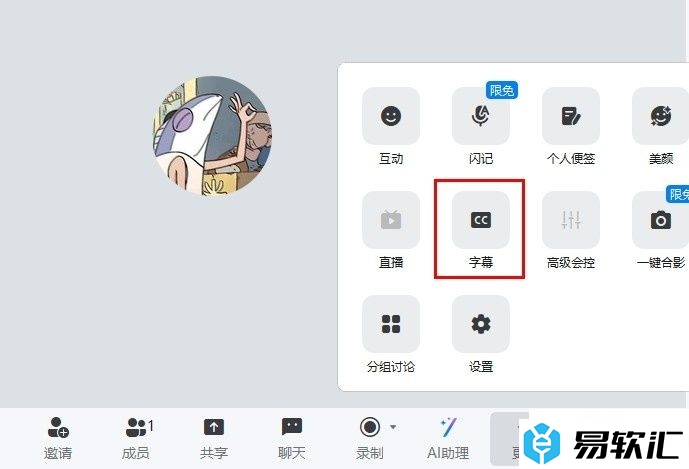
方法步骤
1、第一步,我们先在电脑中点击打开钉钉软件,然后在钉钉页面的左侧列表中找到并打开“会议”选项
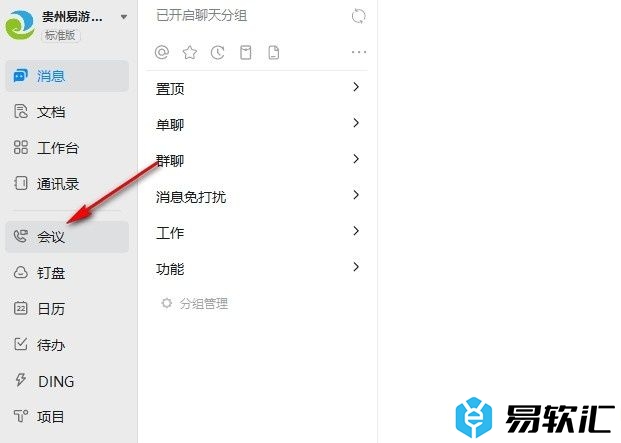
2、第二步,打开“会议”选项之后,我们再在会议页面中找到“发起会议”选项,点击该选项再点击进入会议选项

3、第三步,点击进入会议选项之后,我们在钉钉的线上会议页面中点击打开右下角的“更多”选项

4、第四步,接着我们在“更多”的菜单列表中找到“字幕”选项,直接点击打开该工具,就能使用字幕功能了
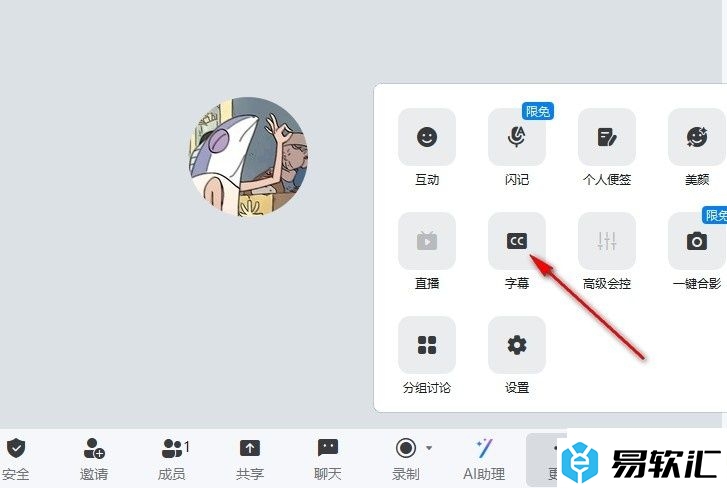
5、第五步,点击字幕选项之后,我们在视频会议中就能看到字幕栏并在字幕栏处看到实时翻译的字幕内容了
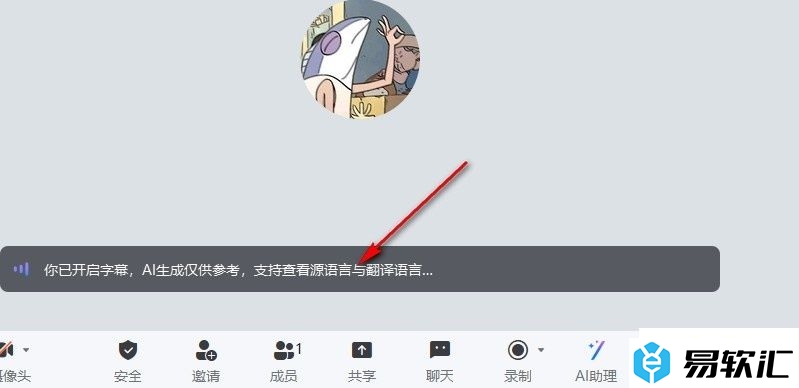
以上就是小编整理总结出的关于钉钉视频会议开启实时字幕翻译的方法,我们先在钉钉软件中进入一个视频会议,然后在会议页面中点击打开更多工具,再在更多的菜单列表中找到字幕功能,直接点击使用该功能即可,感兴趣的小伙伴快去试试吧。






